MFC-T4500DW
常見問題&故障排除 |

MFC-T4500DW
日期:26/11/2019 ID:faq00100546_505
其他問題
複印問題
| 問題 | 建議 |
|---|
| 無法複印。 | 請與管理員聯絡,以檢查「安全功能鎖定」設定。 |
| 副本上有黑線或條紋。 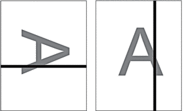 | 複印副本上的黑線通常由條狀玻璃上的灰塵或修正液造成。請清潔條狀玻璃、掃描器玻璃,以及上面的白色條狀物和白色塑膠。 |
| 副本上有黑色記號或斑點。 | 副本上的黑色記號或斑點通常由掃描器玻璃上的灰塵或修正液造成。請清潔掃描器玻璃及其上面的白色塑膠。 |
| 複印副本為空白。 | 確定正確放入文件。 |
| 使用自動進稿器時複印效果不良。 | 嘗試使用掃描器玻璃。 |
| 無法正常使用符合頁面功能。 | 確保掃描器玻璃上的原稿沒有歪斜。調整文件位置,然後再試一次。 |
| 機器可能無法正確偵測某些文件的文件尺寸,例如深色文件和投影片。因此,可能無法使用符合頁面功能。 根據您的文件和紙張的尺寸,選擇除符合頁面選項以外的放大或縮小比例。 |
| 使用自動雙面複印功能時頁面的反面有污跡。 | 變更列印設定選項。 |
掃描困難
| 問題 | 建議 |
|---|
| 開始掃描時出現 TWAIN 或 WIA 錯誤。(Windows®) | 確定已在您的掃描應用程式中選擇 Brother TWAIN 或 WIA 驅動程式作為主要來源。例如,在 Nuance™ PaperPort™ 14SE 中,按一下選擇 Brother TWAIN/WIA 驅動程式。 |
| OCR 無法正常工作。 | 嘗試增加掃描解析度。 |
| 使用自動進稿器時掃描效果不良。(掃描資料中出現黑線。) | 清潔白色條狀物及其下方的條狀玻璃。 |
| 嘗試使用掃描器玻璃。 |
直接照片列印問題
| 問題 | 建議 |
|---|
| 列印照片不完整。 | 確保您已關閉無邊界列印和裁剪功能。 |
軟體困難
| 問題 | 建議 |
|---|
| 無法列印。 | 解除安裝並重新安裝 Brother 驅動程式。 |
| 電腦螢幕上顯示「裝置忙碌中」。 | 確保機器螢幕上沒有顯示錯誤訊息。 |
